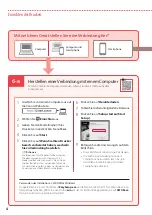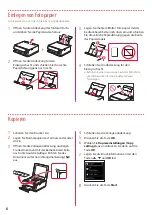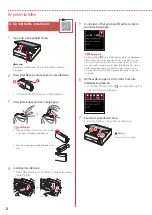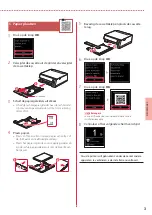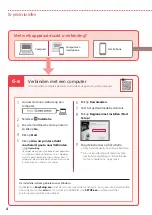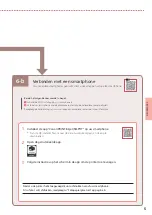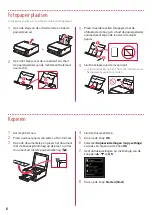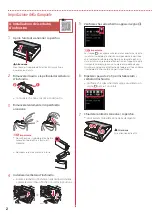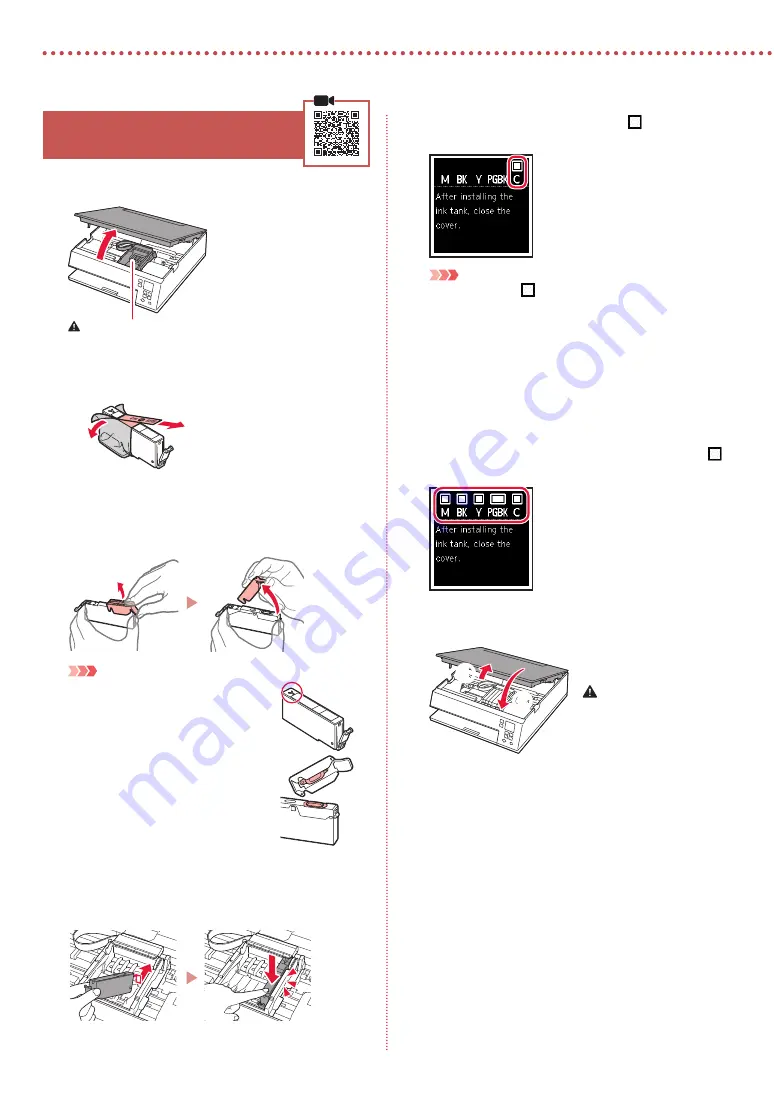
2
Einrichten des Druckers
4. Installation der Tintenbehälter
1
Öffnen Sie das Scan-Modul/die Abdeckung.
Vorsicht
Berühren Sie den Druckkopfhalter nicht, solange er sich bewegt.
2
Entfernen Sie das Klebeband und die Folie vom
Tintenbehälter.
b
a
•
Überprüfen Sie, ob das gesamte Klebeband entfernt
wurde.
3
Nehmen Sie die orangefarbene Kappe langsam ab.
Wichtig
•
Üben Sie keinen Druck auf den
Tintenbehälter aus, wenn das Y-förmige
Loch blockiert ist.
•
Berühren Sie nicht die rot dargestellten
Bereiche.
4
Setzen Sie den Tintenbehälter ein.
•
Setzen Sie den Tintenbehälter in den Druckkopf ein
und drücken Sie ihn nach unten, bis er einrastet.
5
Überprüfen Sie, ob das Zeichen auf dem
Bildschirm angezeigt wird.
Wichtig
Wenn das Zeichen
nicht auf dem Bildschirm angezeigt
wird, obwohl Sie den Tintenbehälter eingesetzt haben, ist
die Farbe des Tintenbehälters möglicherweise falsch oder Sie
haben beispielsweise einen Tintenbehälter mit einer anderen
Modellnummer eingesetzt, der von diesem Drucker nicht
unterstützt wird. Setzen Sie entweder einen Tintenbehälter der
richtigen Farbe ein oder verwenden Sie den im Lieferumfang
enthaltenen Tintenbehälter für die Einrichtung.
6
Wiederholen Sie die Schritte 2 bis 5, um alle
Tintenbehälter einzusetzen.
•
Stellen Sie sicher, dass für jede Farbe das Zeichen
auf dem Bildschirm angezeigt wird.
7
Schließen Sie das Scan-Modul/die Abdeckung.
•
Der Drucker wird initialisiert.
b
a
Vorsicht
Passen Sie auf Ihre
Finger auf.
Summary of Contents for PIXMA TS6340
Page 45: ...1 1 CD ROM Windows 2 1 2 b a 3 a b 3 1 2 ON 3 OK 4 OK QR 5 OK...
Page 46: ...2 4 1 2 b a 3 Y 4 5 6 2 5 7 b a...
Page 47: ...3 5 1 OK 2 a b 3 Letter A4 4 2 Letter A4 a b 5 a b 6 OK 7 OK QR 8...
Page 50: ...6 1 2 a b 3 a b 4 1 2 Letter A4 3 4 5 OK 6 Copy settings OK 7 OK 8 Start...
Page 75: ...RMC Regulatory Model Code K10499 RMC Regulatory Model Code K10574...